


No hay necesidad de desesperarse. Si es usuario de Mac, aún puede utilizar un WMA formato de archivo. Solo necesitas convertirlo. La buena noticia es que puedes convertir WMA a iTunes en tu Mac
Si, eso es correcto. Tu puedes fácilmente convertir WMA a iTunes de su Mac Y ya está listo. Sus archivos WMA no quedarán inservibles en absoluto. No es necesario que cambie a Windows ya que puedes utilizar tu Mac para convertir WMA a iTunes. Sigue leyendo para ver cómo puedes hacerlo.
Guía de contenidoParte 1. Por qué necesitas convertir WMA a iTunesParte 2. Tres métodos para convertir WMA a iTunesParte 3. Bono: Ahorre tiempo con el DumpMedia Video ConverterParte 4. Conclusión
Hay tantos formatos de archivo para elegir en estos días. Ya sea que se trate de un archivo de audio o video, hay demasiadas extensiones de archivo con las que lidiar.
No hay nada de malo en eso. Incluso podría beneficiarte, ya que tienes muchas opciones. La única desventaja es que no todos los formatos de archivo son iguales. Si bien algunos formatos de archivo ocupan mucho espacio, otros solo se pueden reproducir en ciertas computadoras. El formato de archivo WMA solo se puede reproducir en WinPor lo tanto, es la razón por la que necesitarías convertir WMA a iTunes primero antes de poder jugarlo en tu Mac.
Consejo: Tal vez quieras saber cómo convertir WMA a MP3 formato. Afortunadamente, hay una guía detallada para ti.
Como usuario de Mac, aún puede escuchar un formato de archivo WMA. Hay tres formas para que usted Convierte WMA a iTunes. Primero, puede hacer uso de un software llamado DumpMedia Video Converter. En segundo lugar, puedes utilizar otro programa llamado All2.MP3. En tercer lugar, puedes utilizar el propio iTunes.
Descargar gratis Descargar gratis
Aquí hay una guía paso a paso sobre cómo convertir WMA a iTunes:
Paso 1. Ve a la DumpMedia sitio web.
Paso 2. Presiona el convertidor de video.
Paso 3. Agregue el archivo WMA al Video Converter.
Paso 4. Convierta el archivo WMA.
Pasemos a los pasos detallados a continuación:
La pestaña DumpMedia sitio web le ofrece varios convertidores como Video Converter, Spotify Converter, Apple Music Converter y Online Downloader. Estos convertidores serán útiles cada vez que desee convertir o descargar videos.
Video Converter es lo que necesita para utilizar un formato de archivo WMA. Haga clic en el Video Converter y lleva tu cursor al Necesito un enlace de versión de Mac. Encontrará el enlace en la parte inferior central de la pantalla. Una vez que haga clic en él, tendrá la opción de descargarlo gratis o comprarlo. Haga clic en el Botón de descarga gratuita primero para probarlo. Después de descargar Video Converter, ejecútelo e instálelo en su Mac.
Abra Video Converter en su Mac. Agregue el archivo WMA al Video Converter haciendo clic en "Agregar múltiples videos o audios". Elija una ubicación donde desea guardar el archivo de salida haciendo clic en el En el botón Guardar en la parte inferior de la pantalla. Elija un formato de archivo de salida en el "Formato de conversión".

Simplemente haga clic en el Botón Convertir para convertir el archivo WMA en tu Mac. Entonces estás listo.

Puede utilizar el programa iTunes de Apple para convertir sus archivos de audio entre varios formatos. iTunes es una biblioteca y un reproductor de música y no está diseñado para convertir archivos. No obstante, aún puedes usarlo para convertir un formato de archivo WMA. Si va a la pestaña Avanzado, que se encuentra en el menú de arriba, puede convertir la selección a AAC. AAC es el especial de Apple MP3 formato.
Desafortunadamente, los archivos AAC solo pueden reproducirse en iTunes o en el iPod. Entonces, ¿cómo puede evitar eso para poder convertir WMA a iTunes? Sigue leyendo para saber más al respecto.
AIFF es un formato de intercambio sin comprimir. Es estándar en todas las plataformas y casi cualquier computadora puede reproducirlo y manipularlo. Si desea convertir WMA a iTunes, específicamente en el MP3 formato de archivo, así es como puede hacerlo.
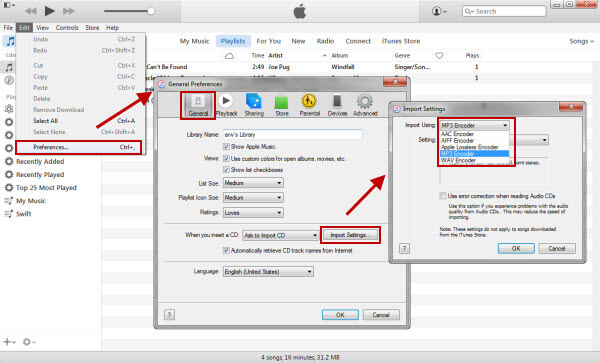
Mire la parte superior de la pantalla y verá cuánto tiempo llevará convertir el archivo WMA en iTunes. Tenga en cuenta que cuanto más largo sea el archivo, más tiempo llevará convertirlo.
Cuando se realiza la conversión, se agregará a la parte superior de su Biblioteca de música, es decir, si ha ordenado su biblioteca por fecha de adición. Por lo tanto, todos los archivos nuevos van al principio de la lista.
Después de haber convertido sus archivos, también puede restablecer las opciones a donde estaban. Esto se recomienda especialmente si usó la computadora de otra persona para convertir sus archivos. Puede restablecer las opciones a donde estaban siguiendo los pasos a continuación.
Convertir un archivo WMA con el DumpMedia Video Converter es una forma más eficiente de hacerlo. Solo tienes que agregar el archivo al programa y convertirlo. La navegación en el DumpMedia Video Converter es mucho más fácil que convertir manualmente WMA en iTunes.
Aparte de ahorrar un tiempo valioso con el DumpMedia Video Converter, también tiene garantizada cierta tranquilidad. Cuando lo descargue, no terminará confundido en cuanto a qué botón de descarga hacer clic. Desde el DumpMedia Video Converter no tiene anuncios, está seguro de que el botón de descarga en su sitio es seguro. No hace falta decir que es muy fácil encontrar el botón de descarga del DumpMedia Convertidor de video. No tendrá que averiguar en cuál hacer clic. Eso también puede ahorrarle mucho de su valioso tiempo.
Tenga en cuenta que la mayoría de las descargas gratuitas vienen con otros programas que no necesitará. En el peor de los casos, algunas descargas gratuitas incluso vienen con programas peligrosos que pueden dañar su computadora. Ten cuidado. Debe elegir qué programa descargar.
La pestaña DumpMedia Video Converter es seguro para descargar. Incluso con su descarga gratuita, no terminará con otros programas inútiles que pueden dañar su computadora. Es un programa seguro que puede ayudarlo a ahorrar mucho tiempo.
Entonces, continúe y convierta WMA a iTunes en su Mac con el uso de DumpMedia Convertidor de video. Es tu mejor opcion.
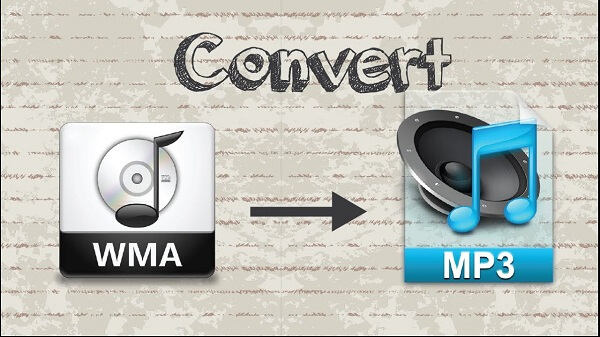
Hay formas de convertir archivos de audio y video en su Mac. Depende de usted qué método es más adecuado.
¿Alguna vez ha tenido que convertir WMA a iTunes en su Mac? Comparta con nosotros algunos consejos y trucos sobre cómo lo hizo.
